In diesem Beitrag möchte ich Euch zeigen wie Ihr unter MacOS den Rechtsklick mit dem Trackpad aktivieren könnt. Standardmäßig funktioniert dieser in dem man mit zwei Fingern auf das Trackpad tippt. Vor allem wenn man aus der „Windows Welt“ kommt mag diese Standardeinstellung Anfangs etwas ungewöhnlich sein. MacOS bietet allerdings die Möglichkeit die Funktion des Rechtsklicks (Sekundärklick) anzupassen.
MacOS Sekundärklick aktivieren
- Öffne die Systemeinstellungen über das Apple Menü
- In den Systemeinstellungen auf „Trackpad“ klicken
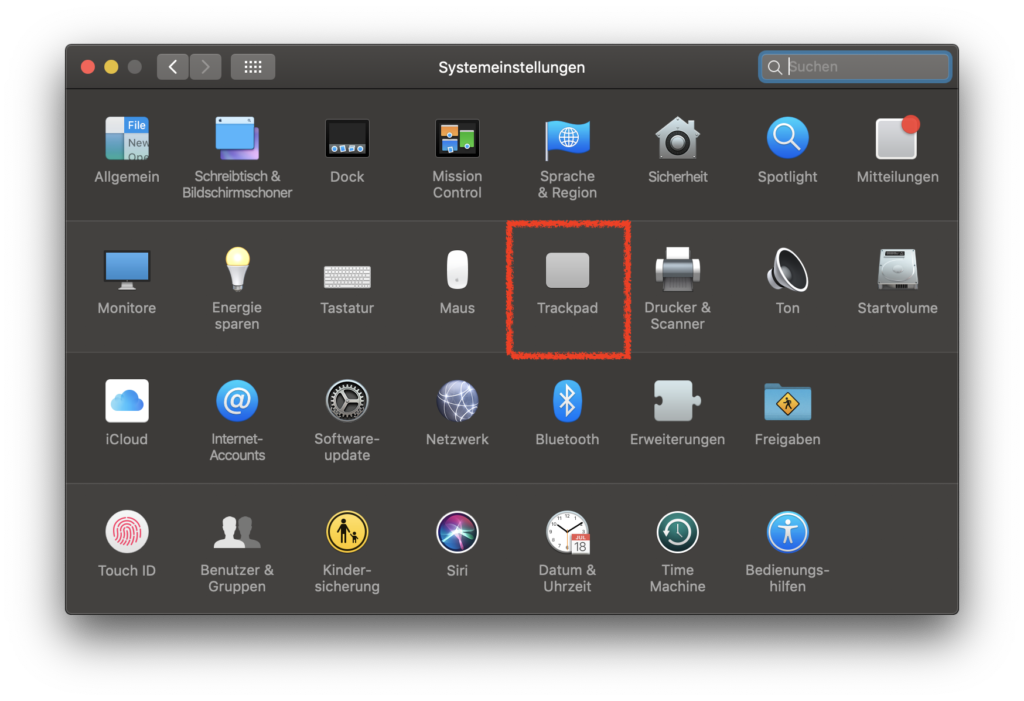
- Unter „Sekundärklick“ kann jetzt die gewünschte Art für den Rechtsklick eingestellt werden. In meinem Fall habe ich auf „Rechts unten klicken“ eingestellt, da diese Einstellung gleich wie bei einem Windows- Touchpad ist.
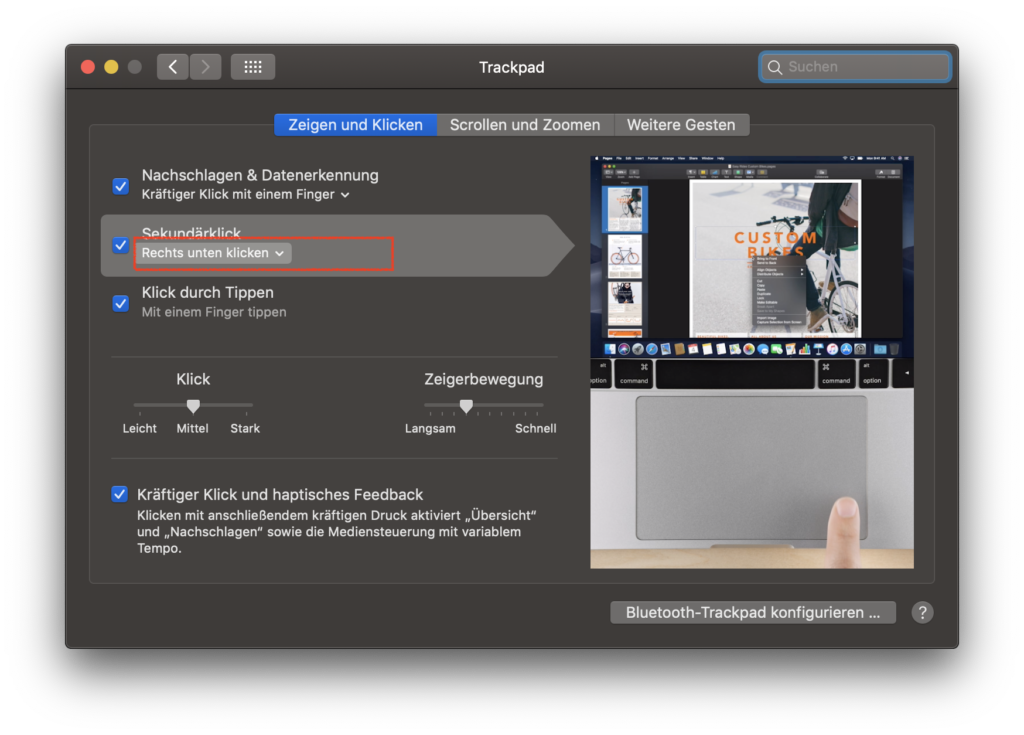
Nachdem die Einstellungen vorgenommen wurden kann man die Einstellungs- Fenster wieder schließen und das Trackpad sollte nun entsprechend umgestellt sein.